Der Abgesicherte Modus (Safe Mode) ist ein unverzichtbares Diagnosewerkzeug in Windows 11, das nur die nötigsten Systemdateien und Treiber lädt. Das Problem ist, dass Windows 11 den Zugriff auf diesen Modus im Vergleich zu früheren Versionen erschwert hat. Die Kernaussage der Lösung ist, dass Sie den abgesicherten Modus am einfachsten über die Systemkonfiguration (msconfig) oder über die erweiterten Startoptionen in den Einstellungen aktivieren, um schwerwiegende Fehler und Treiberprobleme isoliert zu beheben.
Methode 1: Start über die Systemkonfiguration (msconfig) – Am einfachsten
Diese Methode eignet sich, wenn Windows 11 noch normal startet und Sie den abgesicherten Modus beim nächsten Neustart erzwingen möchten.
Schritt 1: Systemkonfiguration öffnen
- Drücken Sie die Tastenkombination Windows-Taste | R, um das Fenster Ausführen zu öffnen.
- Geben Sie den Befehl msconfig ein und drücken Sie die Eingabetaste.
Schritt 2: Startoption festlegen
- Wechseln Sie im Fenster Systemkonfiguration zum Reiter Start.
- Suchen Sie im Abschnitt Startoptionen die Option Abgesicherter Start und setzen Sie das Häkchen.
- Wählen Sie die Art des abgesicherten Modus. Die Standardeinstellung Minimal ist meist ausreichend.
- Minimal: Lädt nur minimale Treiber und Dienste, keine Netzwerktreiber.
- Netzwerk: Lädt zusätzlich die Netzwerktreiber.
- Klicken Sie auf Übernehmen und dann auf OK.
Schritt 3: Neustart durchführen
- Windows fragt Sie, ob Sie das System neu starten möchten. Wählen Sie Neu starten.
- Ihr PC bootet nun direkt in den abgesicherten Modus.
Wichtig: Nachdem Sie die Fehlerbehebung im abgesicherten Modus abgeschlossen haben, müssen Sie diesen Schritt wiederholen (msconfig | Reiter Start | Häkchen bei Abgesicherter Start entfernen), damit Windows beim nächsten Mal wieder normal startet.
Methode 2: Start über die Windows-Einstellungen (Erweiterte Startoptionen)
Diese Methode wird verwendet, wenn Sie den PC nicht sofort neu starten möchten.
Schritt 1: Zu den Wiederherstellungsoptionen navigieren
- Öffnen Sie die Windows-Einstellungen (Tastenkombination Windows-Taste | I).
- Navigieren Sie zu System | dann Wiederherstellung.
Schritt 2: Neustart in erweiterte Optionen
- Suchen Sie im Abschnitt Wiederherstellungsoptionen den Punkt Erweiterter Start.
- Klicken Sie neben diesem Punkt auf die Schaltfläche Jetzt neu starten.
- Bestätigen Sie den Neustart.
Schritt 3: Im Menü navigieren
- Nach dem Neustart erscheint ein blauer Bildschirm mit Optionen. Wählen Sie: Problembehandlung | dann Erweiterte Optionen | dann Starteinstellungen.
- Klicken Sie auf Neu starten.
- Es erscheint eine Liste von Startoptionen (typischerweise Nummer 4 bis 6). Drücken Sie die Taste 4 oder F4 für den Abgesicherten Modus (Minimal) oder 5 oder F5 für den Abgesicherten Modus mit Netzwerktreibern.
FAQ (Häufig gestellte Fragen)
F: Wann sollte ich den abgesicherten Modus verwenden? A: Der abgesicherte Modus wird verwendet, um schwerwiegende Probleme zu diagnostizieren, insbesondere nach der Installation neuer, fehlerhafter Treiber, nach Software-Updates oder wenn das System durch Malware beeinträchtigt wird. Sie können dort fehlerhafte Programme deinstallieren oder den System File Checker (SFC) ausführen.
F: Wie verlasse ich den abgesicherten Modus, wenn ich Methode 1 verwendet habe? A: Sie müssen zwingend erneut msconfig öffnen (Schritt 1 von Methode 1) und im Reiter Start das Häkchen bei Abgesicherter Start entfernen. Danach starten Sie den PC normal neu.
F: Kann ich den abgesicherten Modus direkt beim Start des PCs erzwingen? A: Bei Windows 11 ist die Tastenkombination F8 beim Start in der Regel nicht mehr aktiv. Sie müssen Methode 2 verwenden (über die erweiterten Startoptionen), um in den Abgesicherten Modus zu gelangen. Wenn Ihr PC dreimal hintereinander nicht startet, wechselt Windows automatisch in die erweiterten Startoptionen.
Erfahrungsbericht des Autors Manuel
Ich hatte vor Kurzem ein Problem, bei dem meine Grafikkarte nach einem Treiber-Update einen Bluescreen verursachte und Windows 11 nicht mehr normal startete. Die automatische Problembehandlung schlug fehl. Ich musste den PC über die erweiterten Startoptionen (Methode 2) in den abgesicherten Modus zwingen. Dort angekommen, konnte ich den fehlerhaften Grafikkartentreiber über den Geräte-Manager deinstallieren. Wichtig war, dass ich im abgesicherten Modus mit der Netzwerkoption gestartet habe (Option 5), da ich den neuen, funktionierenden Treiber sofort herunterladen musste. Der abgesicherte Modus hat es mir ermöglicht, das Problem zu isolieren und den PC ohne Datenverlust wiederherzustellen. Es ist das ultimative Werkzeug, wenn alles andere versagt.
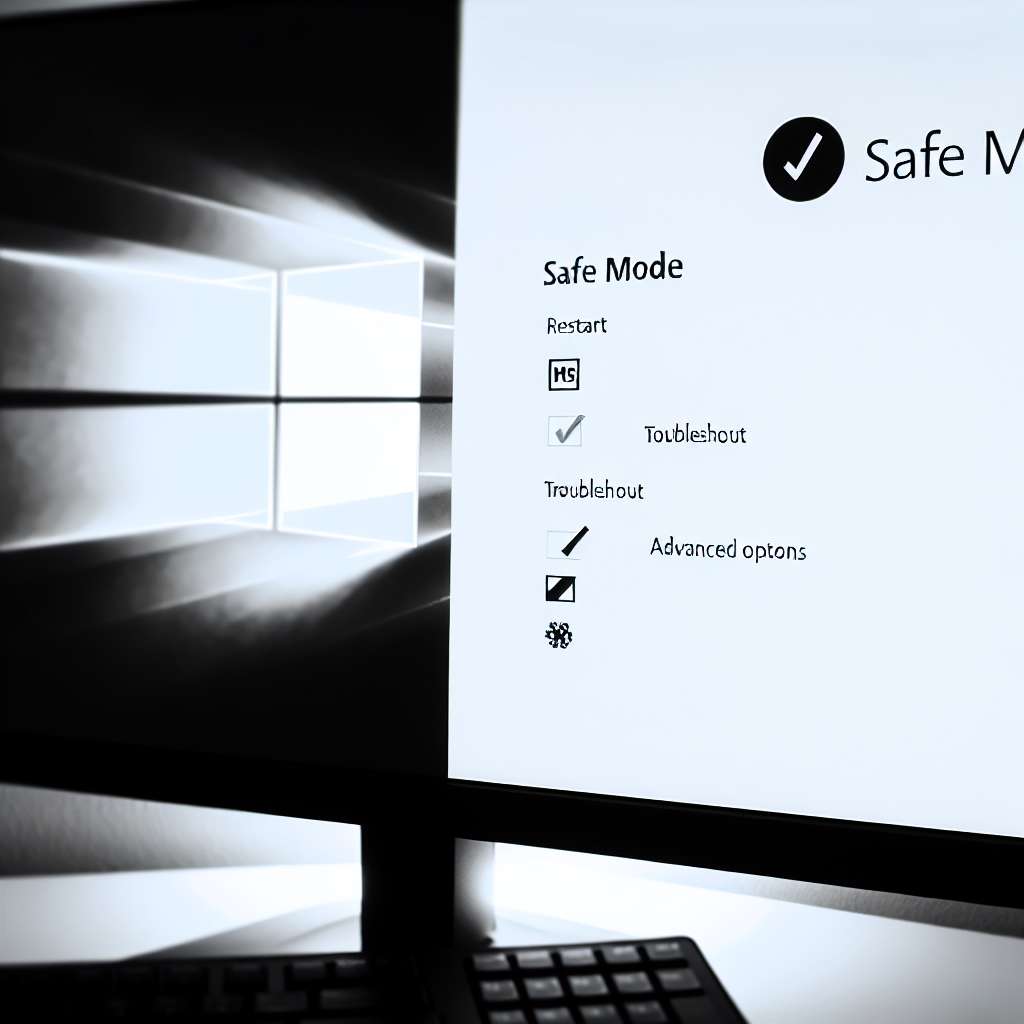

 Manuel ist ein anerkannter Tech-Experte mit über 15 Jahren Erfahrung in der Welt der Handys, Smartphones und PC-Systeme. Er teilt sein fundiertes Fachwissen hier im Blog, um Technik verständlich zu machen und praktische Lösungen für alltägliche Probleme zu bieten. Seine Artikel basieren auf langjähriger Praxiserfahrung und machen ihn zu einem glaubwürdigen Ansprechpartner für alle Technik-Fragen. Mehr über Manuel findest du hier.
Manuel ist ein anerkannter Tech-Experte mit über 15 Jahren Erfahrung in der Welt der Handys, Smartphones und PC-Systeme. Er teilt sein fundiertes Fachwissen hier im Blog, um Technik verständlich zu machen und praktische Lösungen für alltägliche Probleme zu bieten. Seine Artikel basieren auf langjähriger Praxiserfahrung und machen ihn zu einem glaubwürdigen Ansprechpartner für alle Technik-Fragen. Mehr über Manuel findest du hier.
Kommentar schreiben